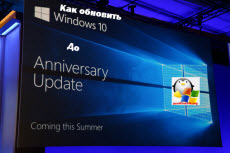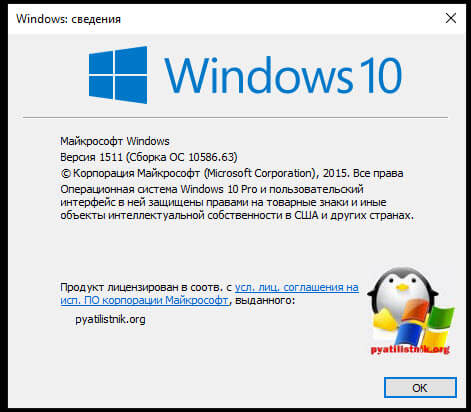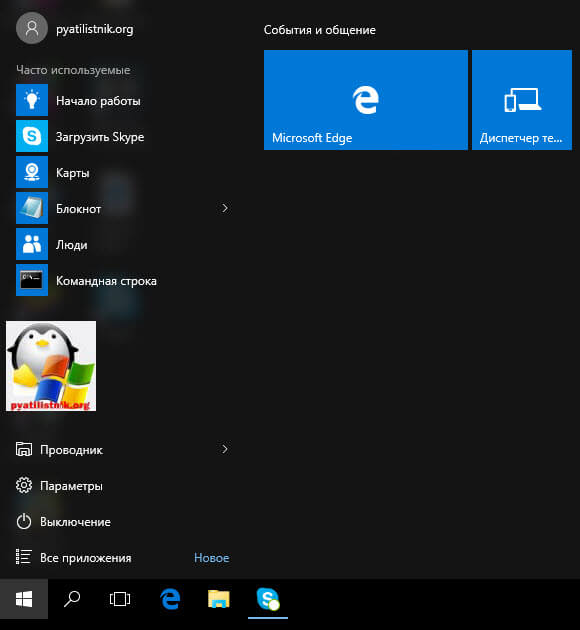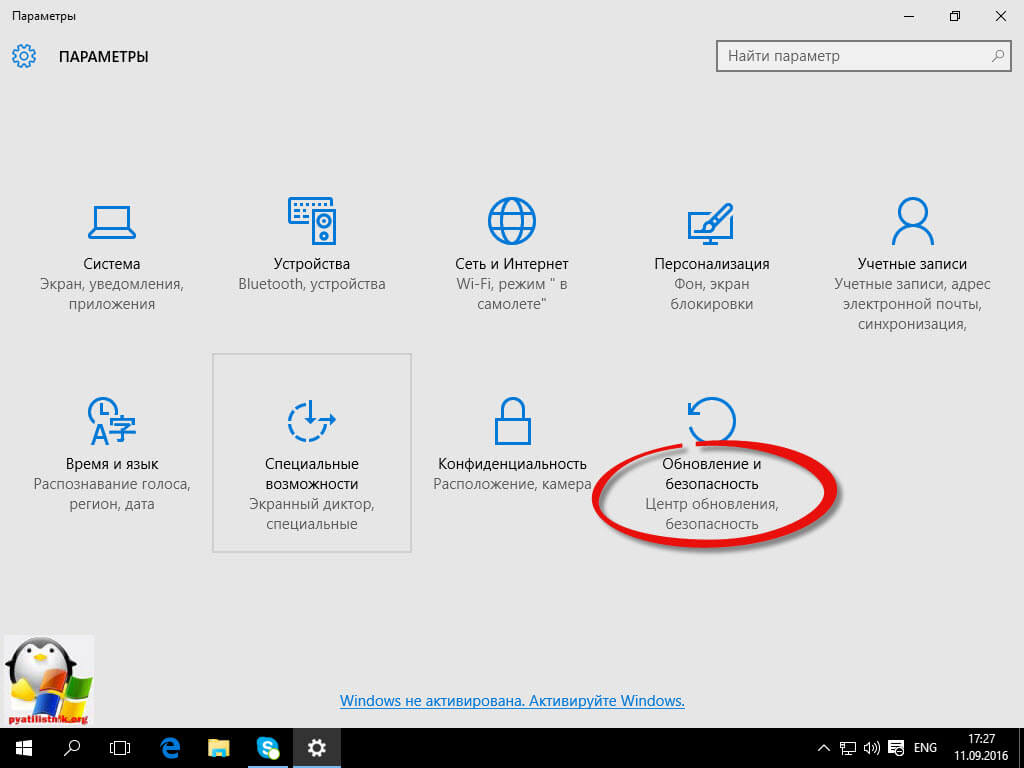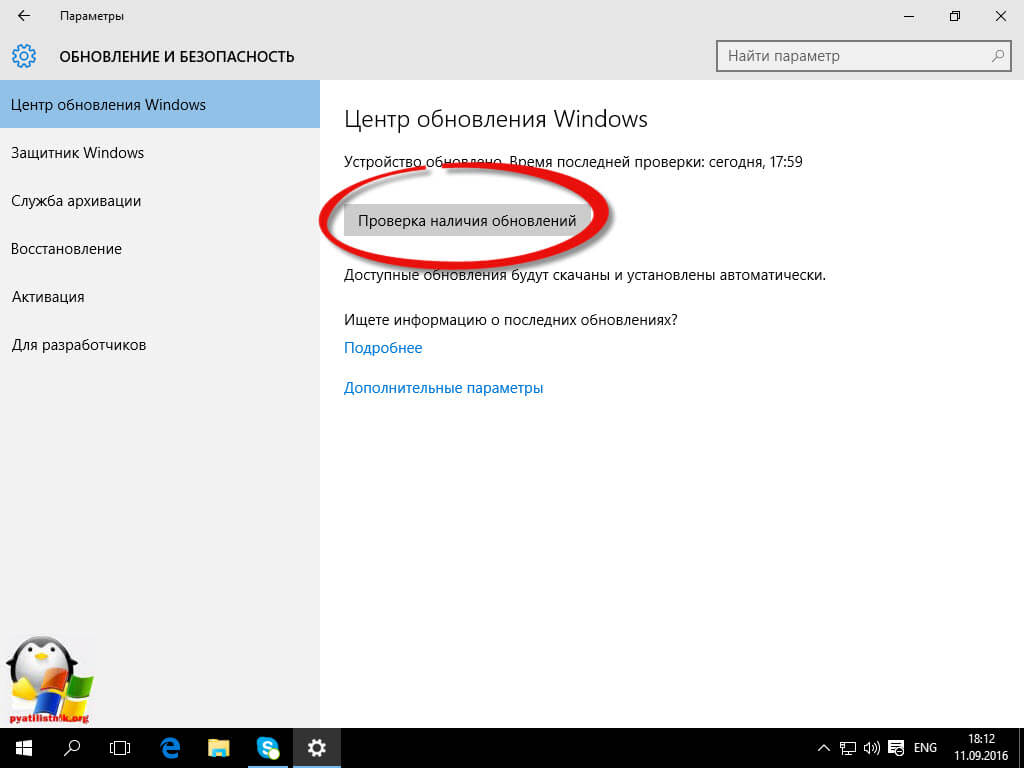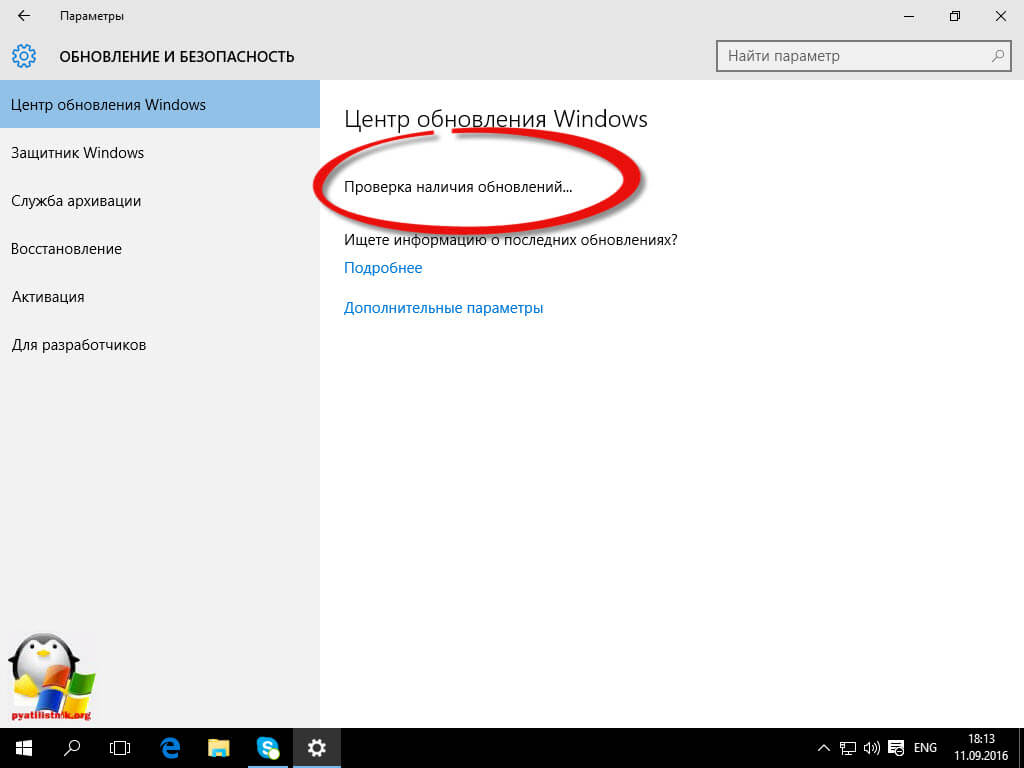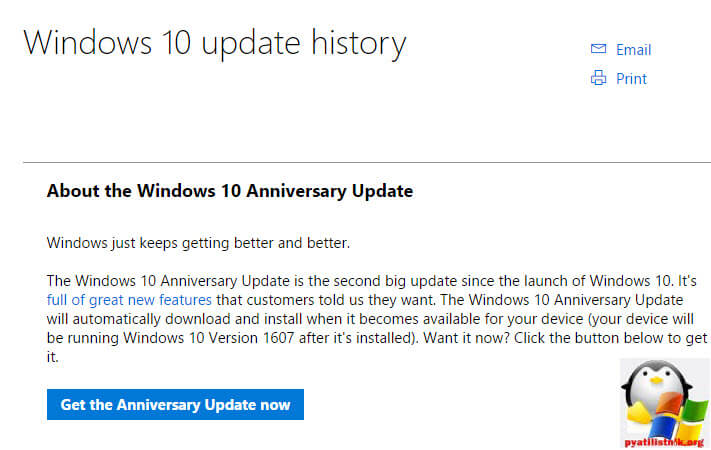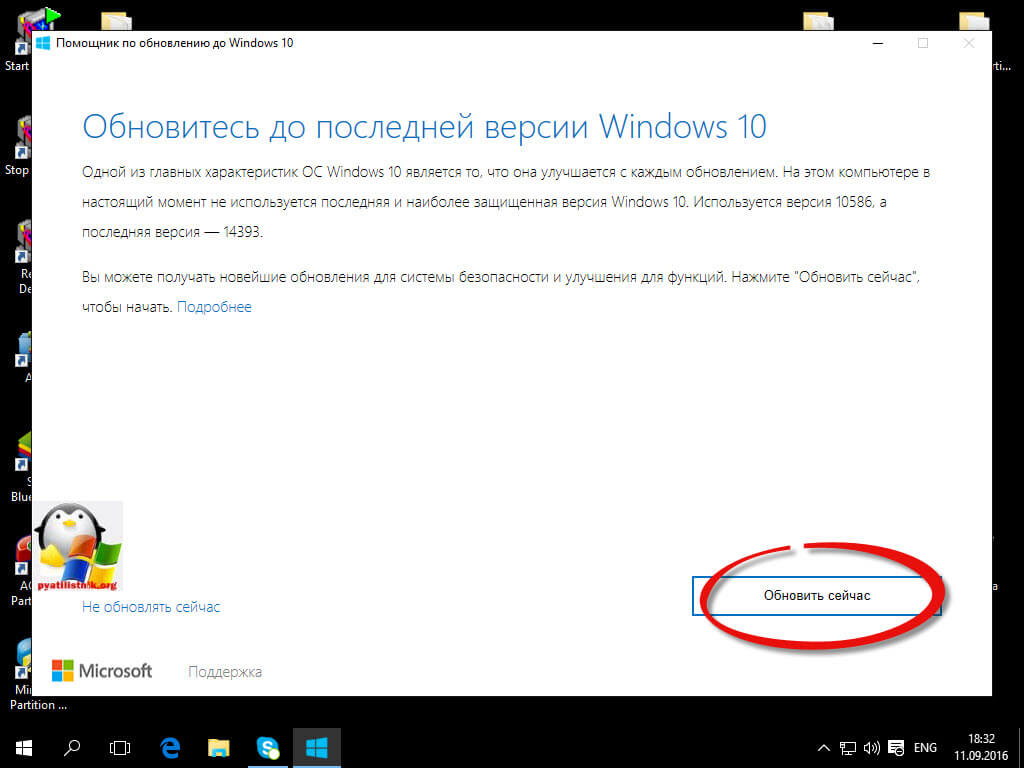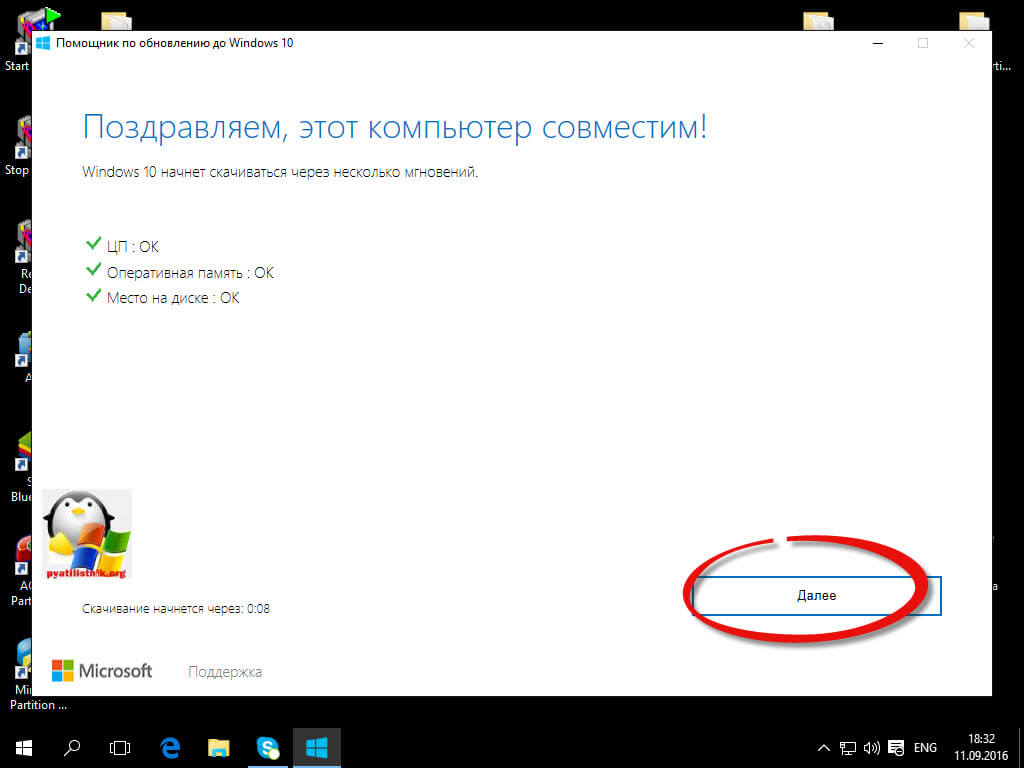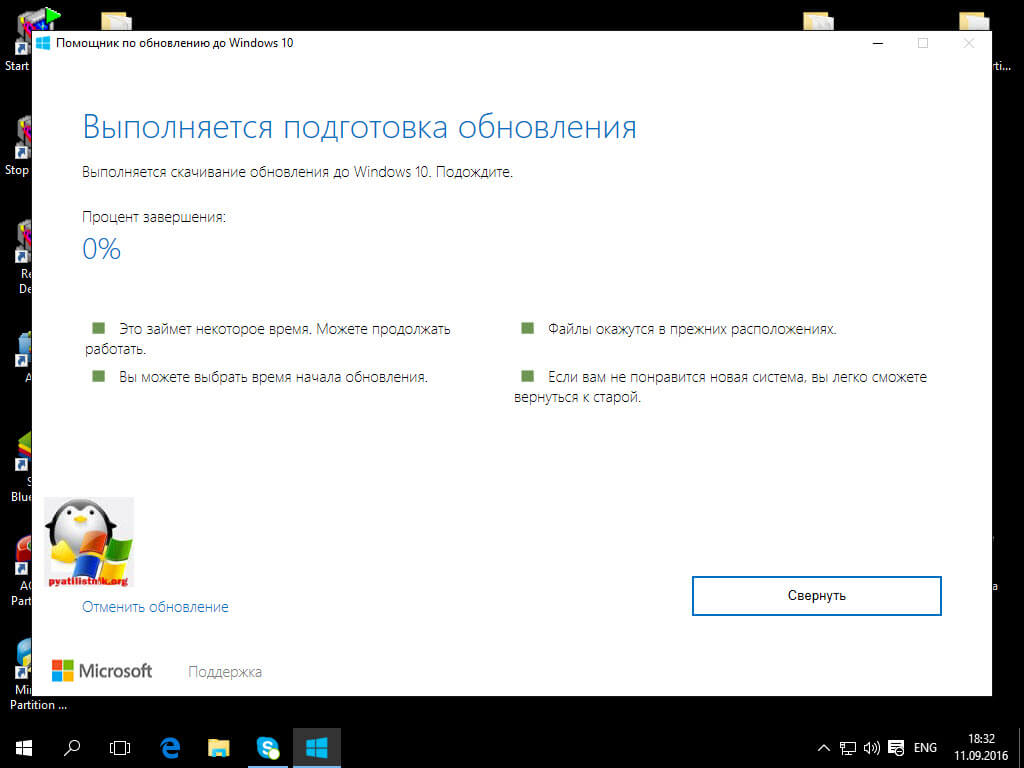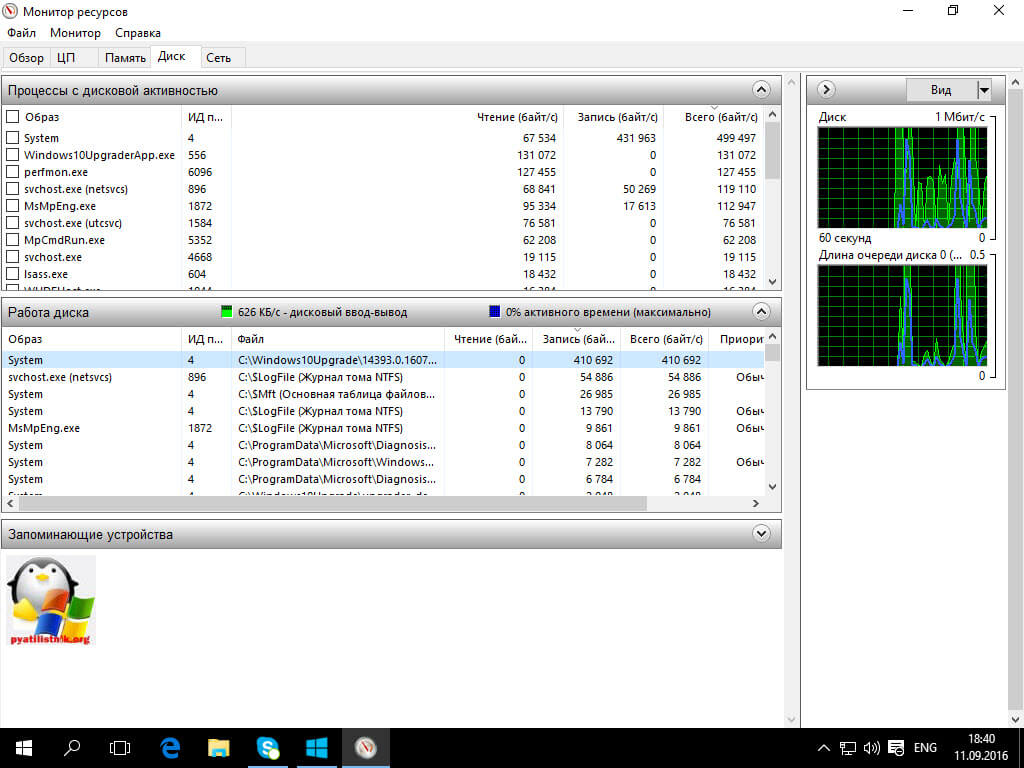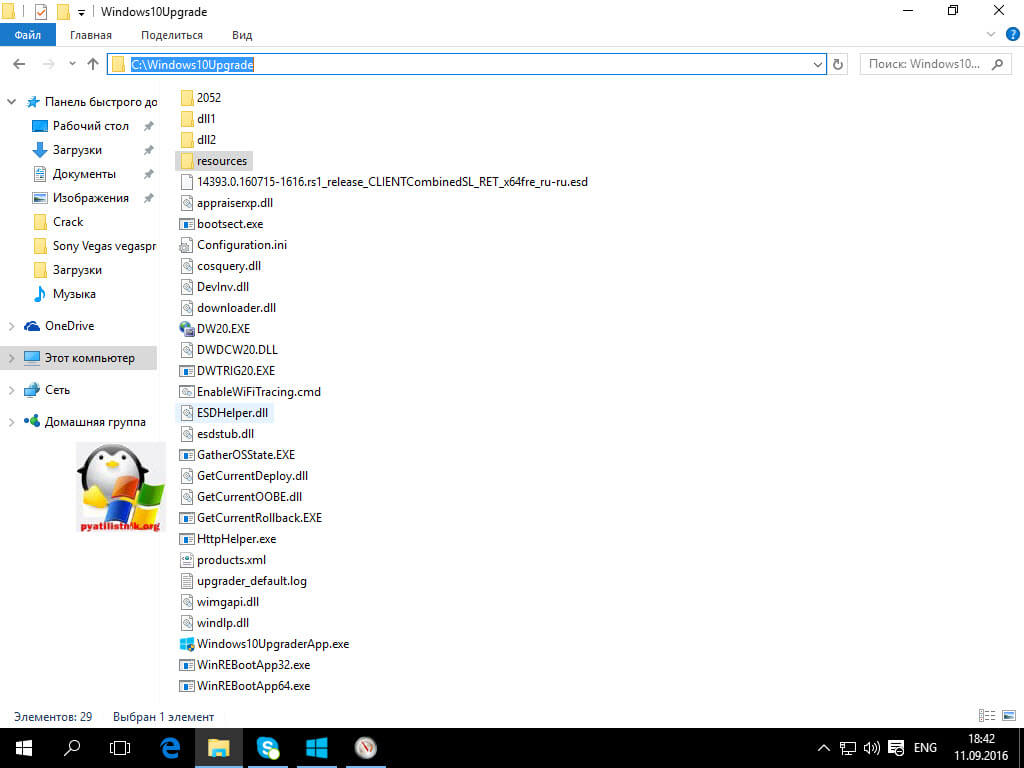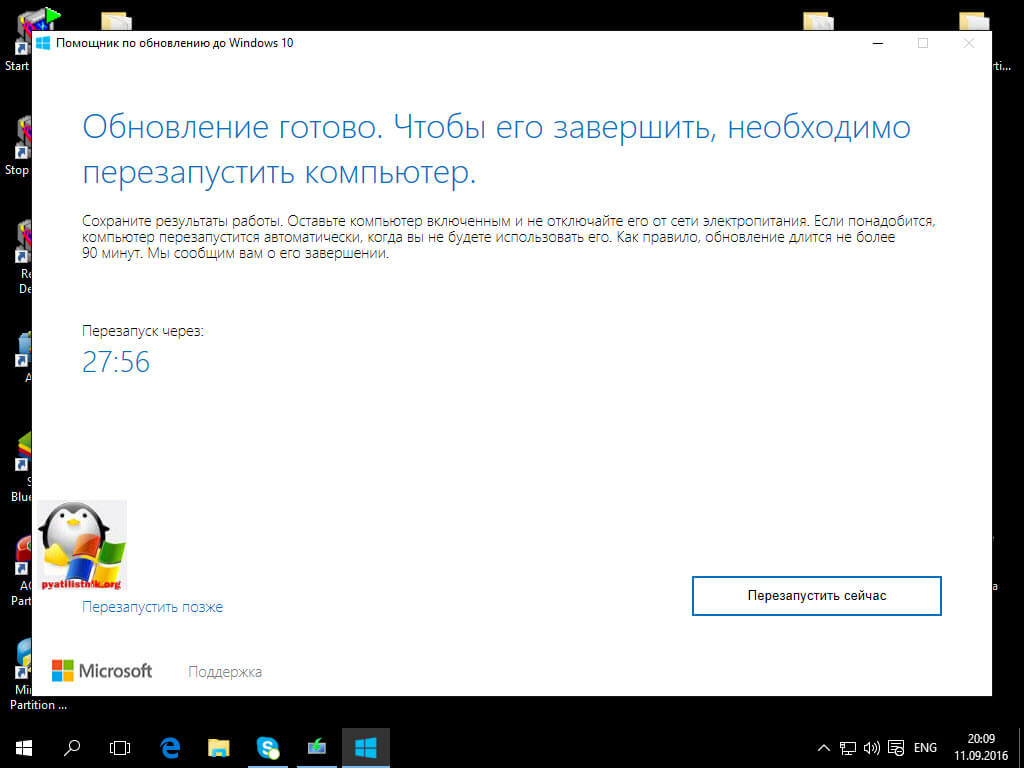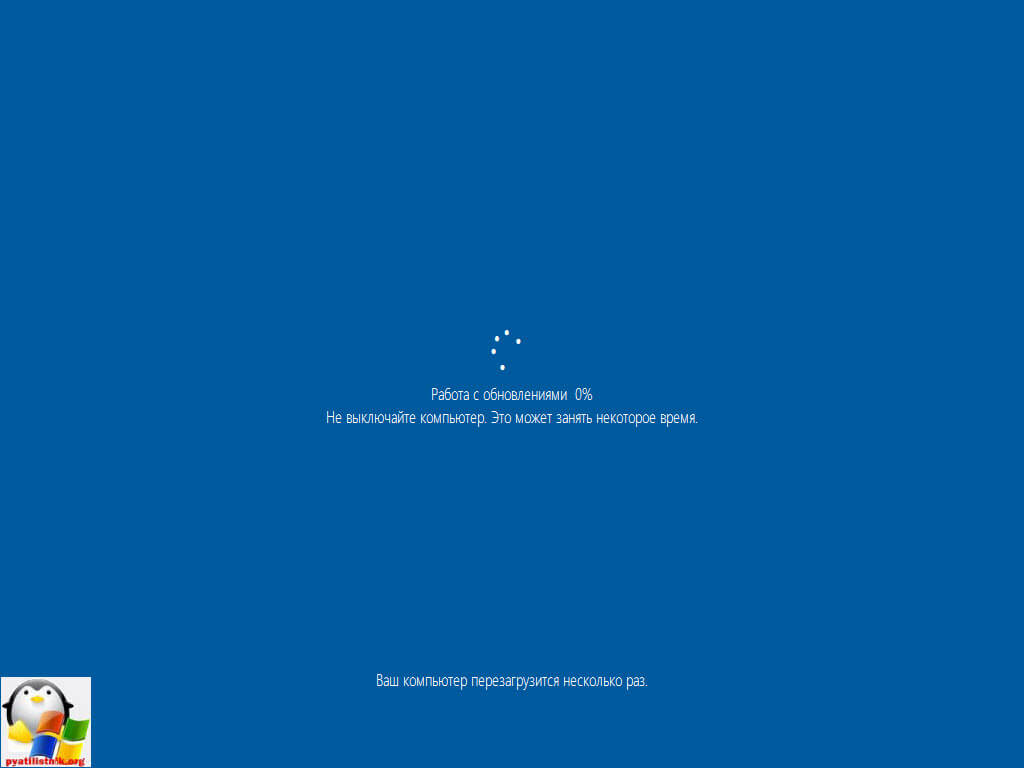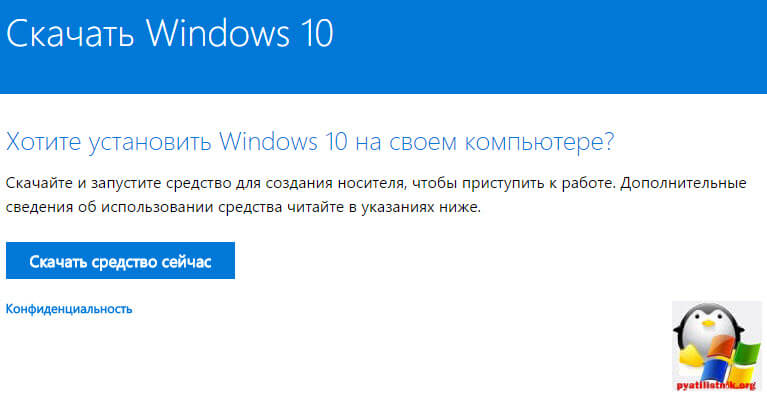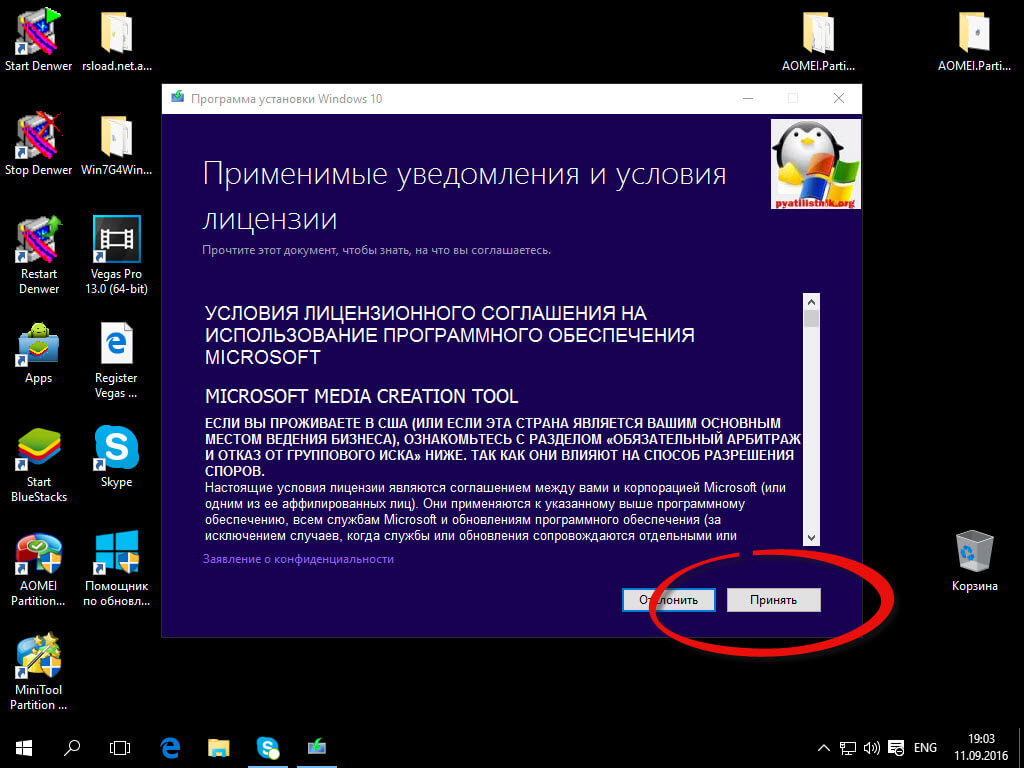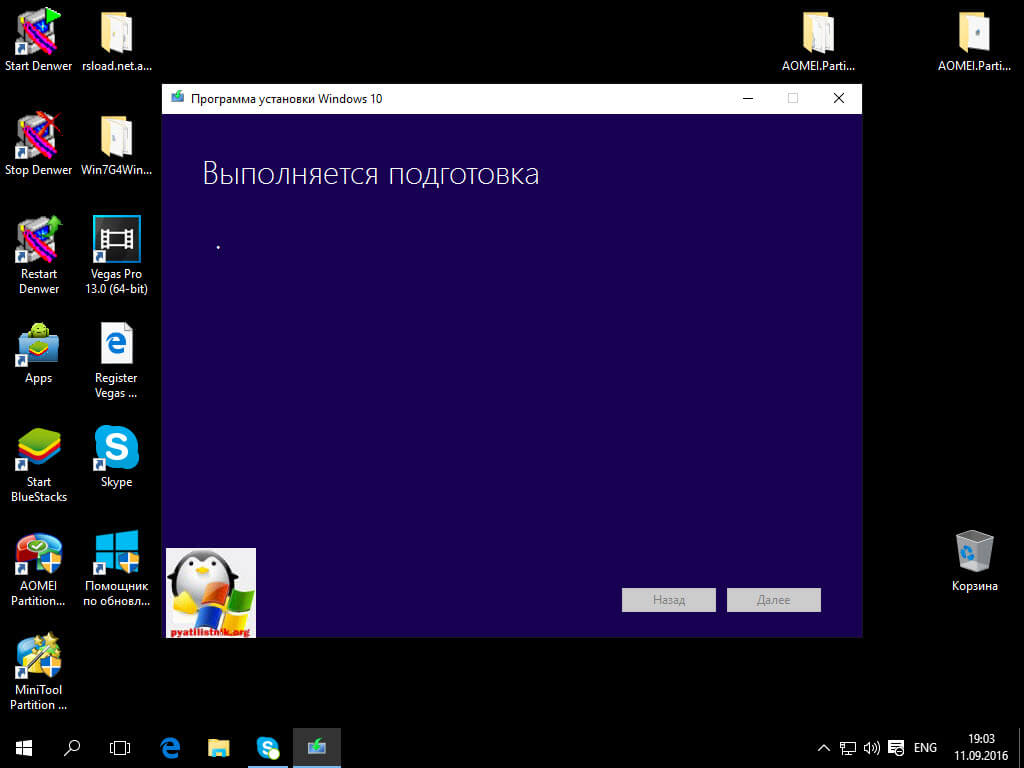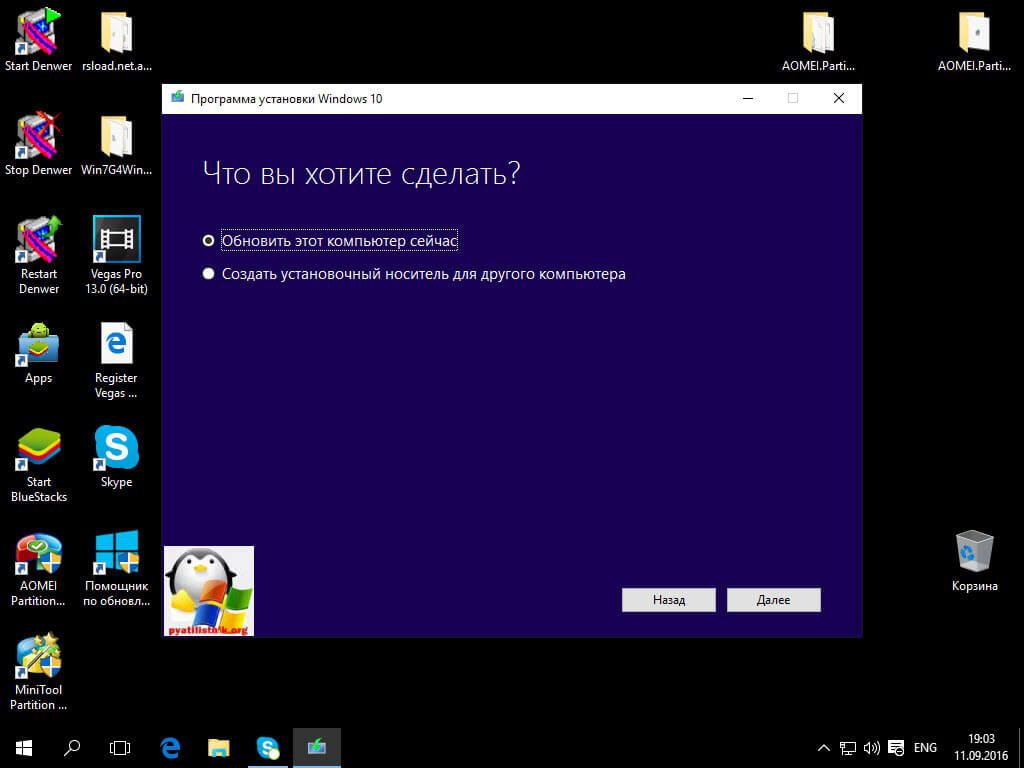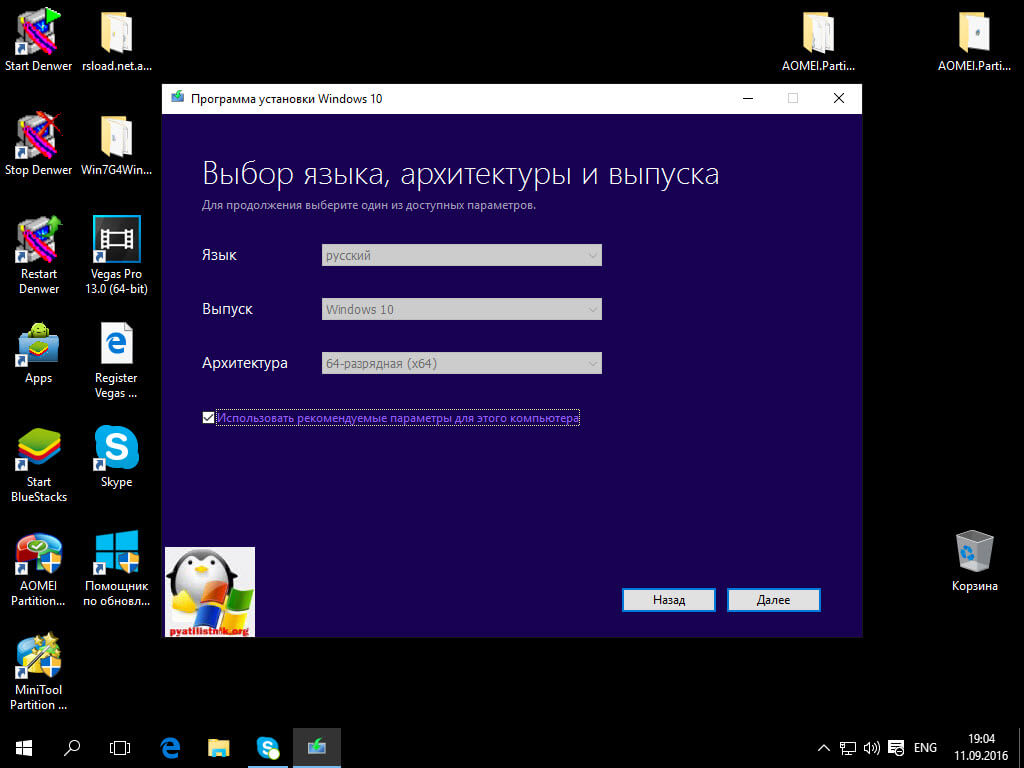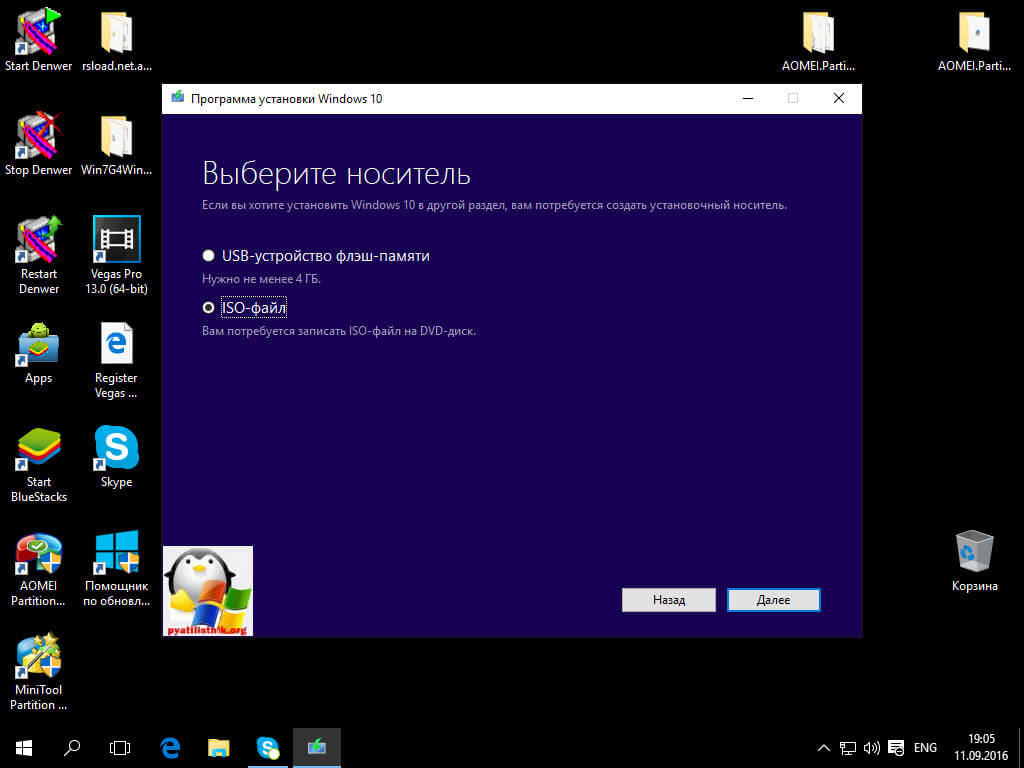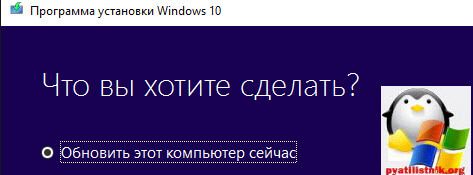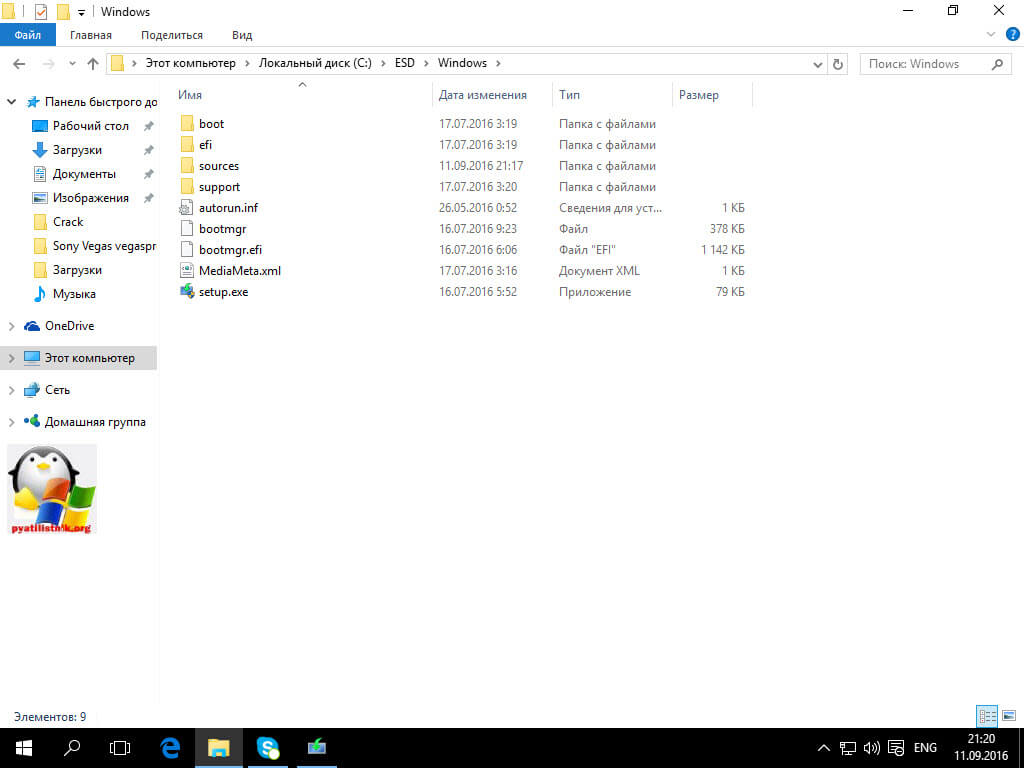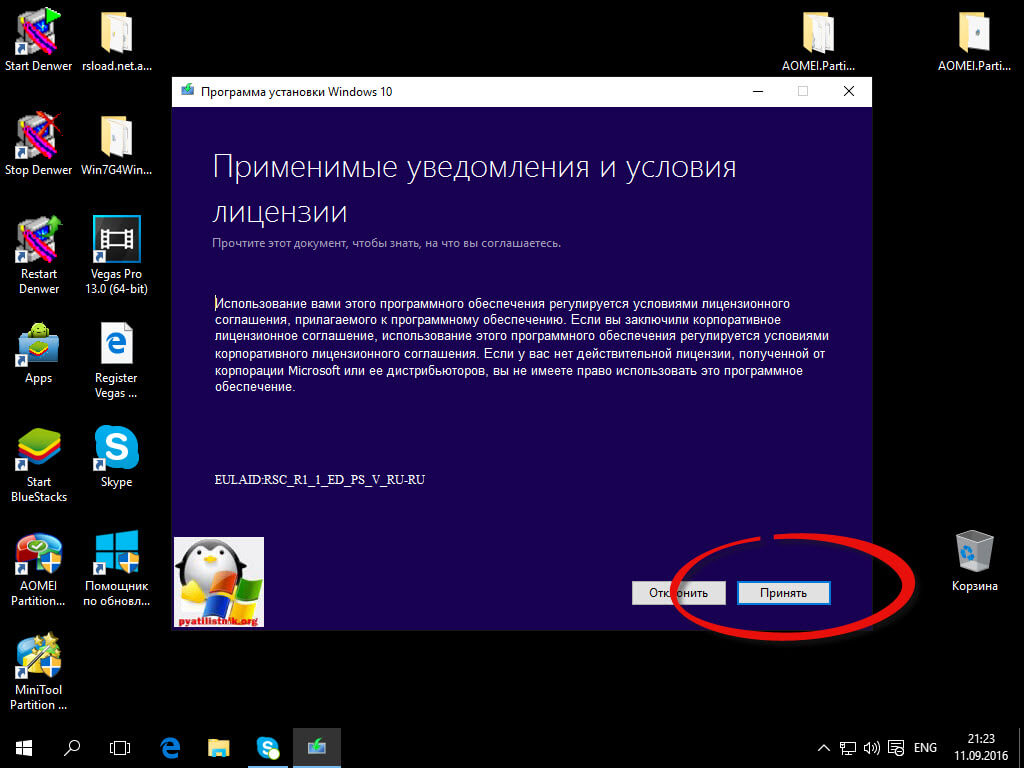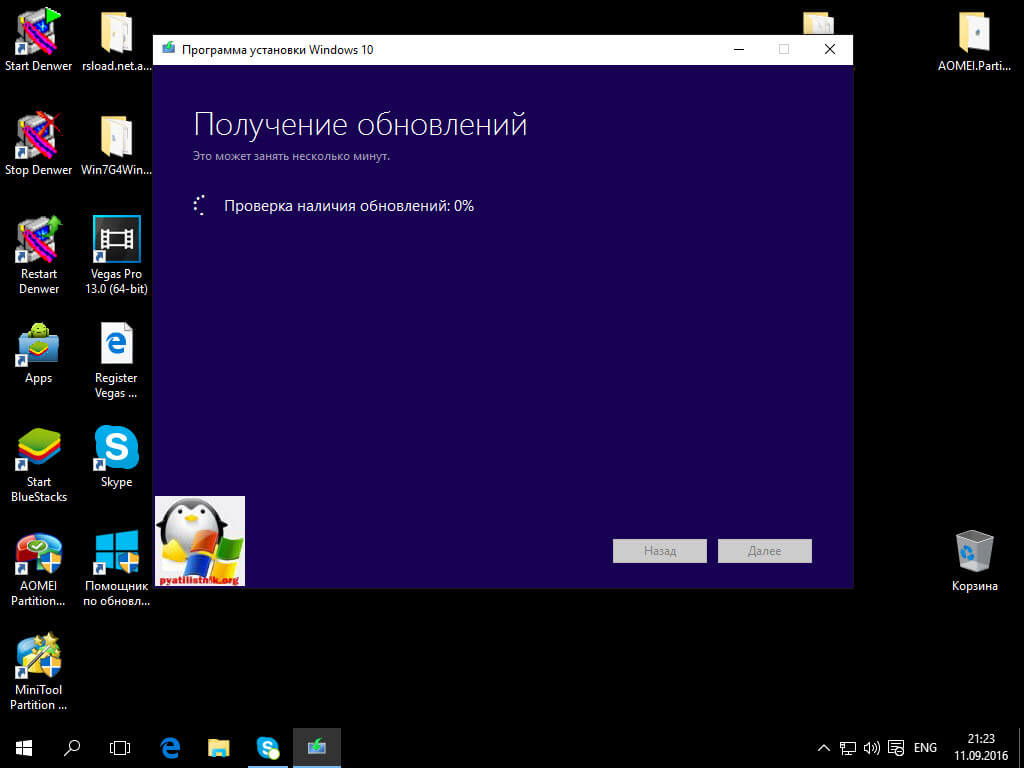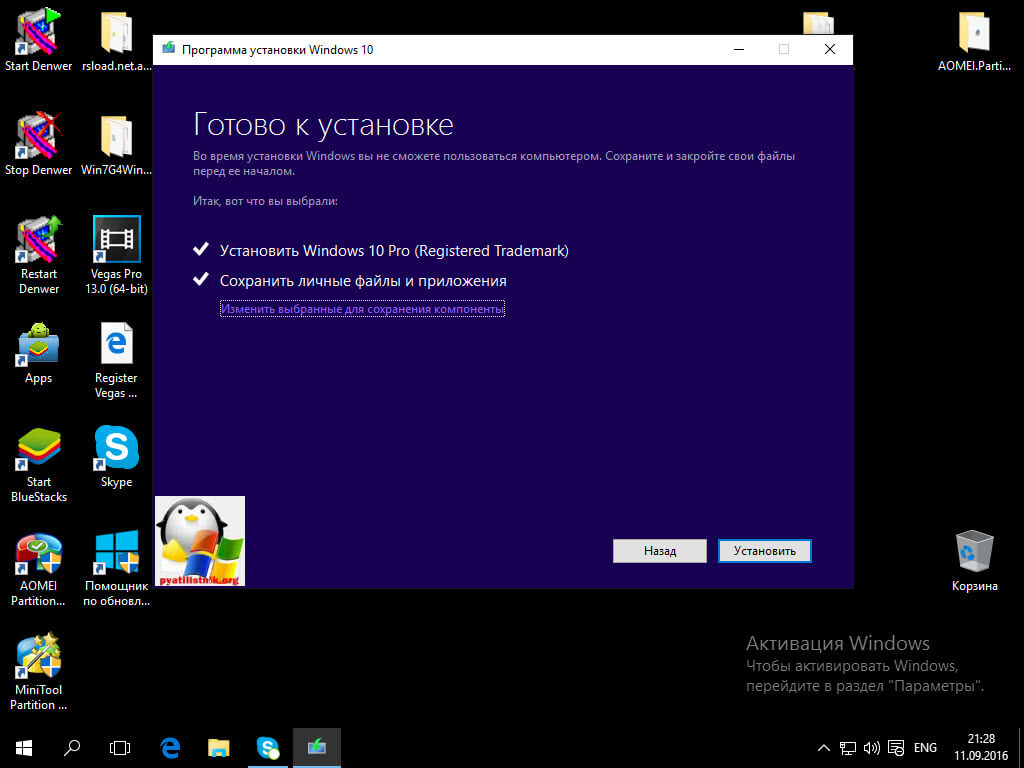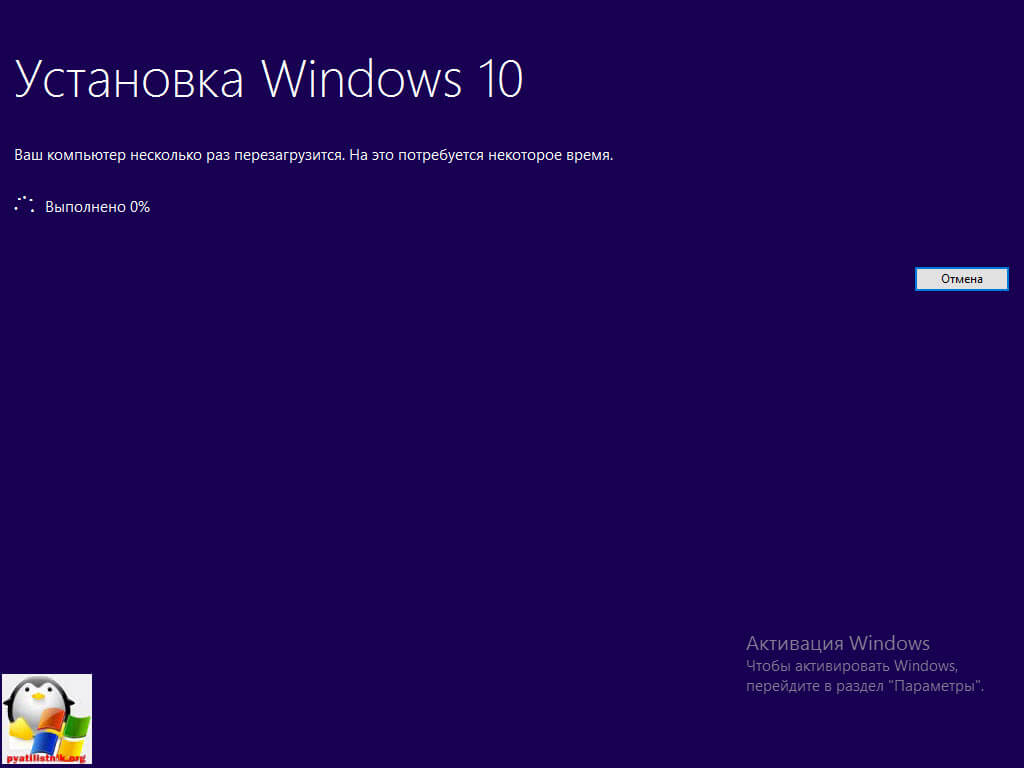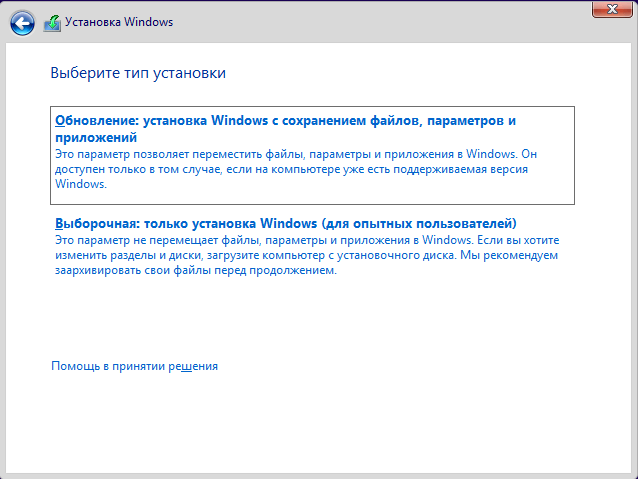- Windows 10 anniversary update как обновиться
- Как получить обновление windows 10 anniversary update
- Обновить windows 10 до anniversary update через центр обновления
- Не приходит обновление anniversary update
- Обновить windows 10 до anniversary update через mediacreationtool
- Обновить windows 10 до anniversary update через установочный ISO
- Обновить windows 10 до anniversary update через чистую установку
- Windows 10, Anniversary Update: как обновиться, пошаговая инструкция и рекомендации
Windows 10 anniversary update как обновиться
Добрый день уважаемые читатели и любители компьютерных технологий, все вы прекрасно знаете, что чуть более месяца Microsoft выпустила последний релиз десятки, под кодовым названием redstone, сегодня я вам расскажу как обновить windows 10 до anniversary update с предыдущих версий threshold и threshold 2.
Как получить обновление windows 10 anniversary update
На самом деле, есть три официальных метода метода, чтобы получить обновление windows 10 anniversary update.
- Через центр обновления Windows
- Через утилиту mediacreationtool windows 10
- Скачиваете просто ISO Образ windows 10 anniversary update
И так с методами мы с вами определились, теперь давайте их реализовывать на практике. У меня есть тестовая виртуальная машина с Windows 10 threshold 2 версия 1511.
Обновить windows 10 до anniversary update через центр обновления
Когда 2 августа вышло данное обновление до redstone, то единственным методом было воспользоваться ISO ,образом, сейчас же уже оно доступно и в центре обновления виндоус 10.
Открываем пуск и переходим в пункт Параметры.
Так же окно параметры, можно открыть и горячими клавишами Windows 10, нажав WIN+I. (список горячих клавиш windows 10 можно посмотреть по ссылке слева)
В открывшемся окне обновление и безопасность, вам нужно в пункте Центр обновления виндоус, нажать проверка наличия обновления.
У вас должен быть рабочий интернет, начнется проверка доступных апдейтов на серверах Microsoft или вашей локальной сети.
Не приходит обновление anniversary update
Что делать если ваша операционная система не видит KB3176929, обновляющее вас до Anniversary Update. тут на помощь нам приходит старая, добрая утилита Помощник по обновлению Windows 10 (Windows 10 Update Assistant)
Жмем Get the Anniversary Update now
У вас загрузится, небольшой дистрибутив 5 мб весом. Утилита проверит, вашу версию операционной системы, и если все отлично, то вам дадут нажать кнопку Обновить сейчас.
Теперь утилита Помощник по обновлению виндоус проверит почему вам не приходит обновление windows 10 anniversary update и если все отлично и вы проходите по требованиям к ресурсам компьютера вы сможете продолжить установку redstone.
У вас начнется скачивание нужного обновления, можете свернуть это окно, оно будет тащить все в фоновом режиме.
Если зайти в момент скачивания дистрибутива redstone в диспетчер задач, то вы увидите, что он кладет его в C:\Windows10Upgrade
Вот такое содержимое вы у себя обнаружите, от Windows 10 Update Assistant
Как только обновление будет готово. Вам скажут, что его завершение буде возможно только после перезагрузки.
После первой перезагрузки начнется применение KB3176929 до redstone. Тут стоит запастись терпением и минут 15-20 подождать.
Далее следуете подсказкам мастера установки виндоус 10. Думаю, вы теперь сможете решить проблему, что не приходит обновление anniversary update. Теперь давайте рассматривать, второй метод, который поможет вам накатить redstone.
Обновить windows 10 до anniversary update через mediacreationtool
По мимо первого метода с помощью утилиты Помощник по обновлению виндоус, мы сможем произвести установку redstone и с помощью утилиты mediacreationtool windows 10. Ее преимущество в том, что вы благодаря данной утилите, вы сможете скачать себе на компьютер установочный дистрибутив windows 10 anniversary update 1607, в виде ISO образа, которым вы в данный момент сможете обновиться, но и потом иметь возможность использовать его в переустановке системы.
На сайте большая кнопку Скачать средство сейчас, сам дистрибутив весит 17 мегабайт.
Запускаем программу mediacreationtool. Откроется окно программы. Первым делом вам нужно принять лицензионное соглашение.
media creation tool проверит вашу операционную систему, можно ли вам обновиться.
На следующим шаге у вас будет два пути:
- Обновить этот компьютер до anniversary update > тут будет скачан дистрибутив в формате esd и произведена установка.
- Создать установочный носитель для другого компьютера > тут вариант, для установки и обновления на другом компьютере.
Давайте в начале посмотрим вариант Создать установочный носитель для другого компьютера. Утилита mediacreationtool просканирует вашу архитектуру и подберет вам сам дистрибутив для скачивания.
Далее утилита mediacreationtool предоставит выбор:
- Создать USB-устройство флэш-памяти > по сути это создание загрузочной флешки с Windows 10.
- Скачиваете ISO файл с anniversary update
Если выбираете вариант с ISO файлом, то вам предложат его сохранить и дать название.
Все как скачивать iso образ вы поняли, давайте накатывать redstone, по верх текущей системы.
начнется процедура скачивания дистрибутива виндоус anniversary update, тут скорость зависит от вашего интернет соединения.
принимаем условия лицензии установки операционной системы.
Перед установкой anniversary update, будет произведена проверка наличия важных обновлений, которые могут исправлять какие либо проблемы установки.
После того как будут произведены проверки на предмет возможности обновить windows 10 до anniversary update, вы нажимаете Установить.
Все начинается установка Windows 10 anniversary update, будет несколько перезагрузок, и далее вам нужно следовать подсказкам мастера установки.
Обновить windows 10 до anniversary update через установочный ISO
Во втором методе мы разобрали как получить установочный ISO redstone, если вы его смонтируете например в WIndows 10 threshold 2 или подключите к компьютеру загрузочную флешку с anniversary update, то запустив там файл setup.exe вы сможете произвести процедуру апгрейда до новой операционной системы.
Выбираете Обновление: установка Windows с сохранением файлов, параметров и приложений.
Обновить windows 10 до anniversary update через чистую установку
Ну это можно назвать обновлением в классическом виде с натяжкой, так как вы получите конечно новую версию ОС, но без вашего привычного окружения и сохранение всех установленных утилит системы. Я вам рассказывал, о том как производится чистая установка windows 10 redstone. Но тем не менее это тоже действенный метод получить anniversary update. Я если честно, всегда был приверженцем чистой установки, так как вы можете за счет этого избежать большого количества проблем, простым примером могу привести бесконечная перезагрузка windows или проблемы с устройствами воспроизведения (вебкамеры или звук.)
Так, что вы теперь знаете как получить windows 10 anniversary update и какой метод вам для этого выбрать.
Windows 10, Anniversary Update: как обновиться, пошаговая инструкция и рекомендации
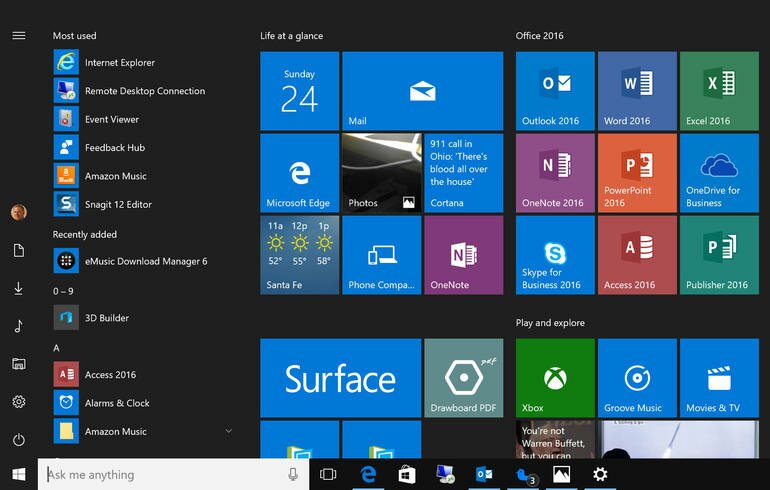
Пакет обновления 1607: что-то новенькое
Если судить по представленным материалам о новой модификации, то изменений произошло достаточно много. Данное обновление только сначала называлось Redstone. Теперь оно обозначается только техническими средствами, такими как сборка и версия. На текущий момент доступно обновление под номером 1607 версии сборки 14393.10. Сейчас мы рассмотрим, как установить Windows 10 Anniversary Update. Для этого предусмотрено как минимум пять простых способов. Также мы более подробно остановимся на возможных проблемах. Что же нового нас ждет в этой сборке? Основными аспектами нововведений являются повышение интеллекта помощника Cortana, улучшение взаимодействия с мобильными устройствами на базе Windows Phone и Android, поддержка расширений браузером Edge, повсеместное внедрение биометрической аутентификации сайтов, усовершенствование системы Windows INK для применения рукописного ввода с помощью стилуса, новая система разблокировки компьютерной системы с помощью устройства-компаньона, использование полнофункционального приложения Skype, использование обновленной схемы питания, появление командной строки Linux и многое другое. Первое, что можно заметить даже невооруженным взглядом, это изменившийся интерфейс, черное оформление, расширенный «Центр уведомлений» и меню «Пуск». Некоторые изменения также коснулись и «Панели задач». Сейчас мы акцентируем внимание именно на том моменте, как для Windows 10 установить Anniversary Update.
Anniversary Update: варианты обновления
В качестве методики установки данного обновления могут быть предложены следующие способы:
— обновление при помощи стандартного «Центра обновления»;
— использование специальных приложений типа Media Creation Tool;
— обновление с помощью Windows 10 Upgrade Assistant;
— установка обновления при помощи ISO образа.
Каждый из данных способов достаточно прост. Но пока что мы остановимся на стационарных системах, и не будем брать в расчет Windows 10 Mobile Anniversary Update. В дальнейшем мы отдельно рассмотрим, как обновиться до новейшей модификации на мобильных устройствах. Сейчас рассмотрим несколько решений, которые применимы исключительно к ноутбукам и компьютерам.
Windows 10 Anniversary Update: как выполнить обновление?
Что же касается представленных выше методик обновления, то все они предполагают использование различных средств для достижения идентичных целей. Как уже должно быть ясно, пользовательские данные изменению не подлежат. Изменяться будут только системные компоненты. Иногда ситуация с обновлениями, как оказывается, может выйти из-под контроля. Проблемы могут начаться в процессе установки обновления и на более поздних стадиях после полной его установки. Если у пользователя есть какие-то специальные программы, то лучше решить вопрос установки программы с какими-то техническими специалистами. На сегодняшний день известно множество случаев, когда пользовательские приложения перестают работать, а вернуться в исходное состояние становится довольно проблематично. Об этом речь пойдет немного позже.
Как автоматически обновиться до Windows 10 Anniversary Update?
Давайте начнем с самого простого. Если исходить из того, что заявили представители компании Microsoft, то абсолютно все пользователи десятой версии операционной системы Windows получат специальное уведомление о том, что обновление 1607 доступно. Это чем-то напоминает ситуацию с Technical Preview, когда зарегистрированному пользователю необходимо было подать заявку и дождаться своей очереди. Если есть время, то можно не спешить. Однако такое сообщение все равно появится рано или поздно. Основным условием установки данного обновления является наличие бесперебойной связи и подключения к интернету. Если пользователь согласен на установку, то процесс будет осуществлен в полностью автоматическом режиме.
Использование «Центра обновления»
На сегодняшний день существует категория пользователей, которые не хотят ждать своей очереди. Для них вопрос об обновлении до Windows 10 Anniversary Update может быть решен за счет использования обычного ручного поиска обновлений в «Центре обновления». Для этого необходимо зайти в сам раздел и использовать соответствующую функцию. Когда процесс проверки будет завершен, в результатах должна появиться ссылка на установку сборки 1607. Если обновление будет обнаружено, то на экране появится сообщение об этом. После этого будет выполнено скачивание пакета, подготовка к выполнению обновления и установка после подтверждения перезагрузки. Стоит учитывать, что перезагрузка может быть выполнена несколько раз. Когда обновление будет установлено, можно будет проверить его версию при помощи командной строки. Для этого необходимо будет запустить консоль от имени администратора и прописать в ней winer. Не стоит особо рассчитывать на это.
Как заполучить Windows 10 Anniversary Update, если поиск не приносит результатов? Тут все выполняется проще простого. Прежде всего необходимо задействовать хорошо всем известную утилиту Media Creation Tool. Изначально данная программа была использована для принудительной установки версии Technical Preview.
Обновление при помощи приложения Media Creation Tool
Предположим, нам необходимо установить Windows 10 Anniversary Update. Как выполнить обновление при помощи данной утилиты? Так же, как и при установке начальной сборки. Необходимо запустить утилиту с правами администратора, затем согласиться с условиями лицензионного соглашения и выбрать обновление компьютера с сохранением информации пользователя. После этого начнется стандартный процесс. В ходе него система может перезагрузиться несколько раз.
Средство Windows 10 Upgrade
В том случае, если пользователю не нравится описанный выше способ или возникают ошибки, можно попробовать использовать небольшую утилиту под названием Windows 10 Upgrade. Скачать ее можно с официального сайта компании Microsoft путем нажатия на кнопку обновления и загрузки на компьютер исполняемого файла. Как выполнить обновление до Windows 10 Anniversary Update при помощи данной утилиты? В этом нет ничего сложного. Утилита работает по тому же принципу, что и предыдущая программа. Необходимо запустить исполняемый файл от имени администратора, дождаться результатов проверки совместимости системы, а затем следовать указаниям инсталлятора и дождаться завершения процесса установки.
Обновление с помощью ISO-образа
Существует еще она методика, при помощи которой можно установить Windows 10 Anniversary Update. Как же еще можно выполнить обновление? Достаточно просто использовать готовый образ системы. Создать его можно в приложении Media Creation Tool. На стадии установки необходимо указать соответствующий пункт. После того как образ будет создан, в программе «Проводник» необходимо два раза кликнуть на нем мышью, а после создания виртуального привода использовать стандартный файл установки Setup.exe. После этого следует использовать стандартную схему, описанную выше. Можно также попробовать скачать из интернета уже готовый образ. Скачать его можно даже с официального ресурса.
Обновление мобильной системы
Теперь давайте рассмотрим мобильную версию обновления Windows 10 Anniversary Update. Как на мобильном устройстве обновиться до этой модификации? В данном случае выбор средств, к сожалению, ограничен. Лучше использовать ручной поиск доступных обновлений. Выполнить его можно непосредственно на самом мобильном устройстве. Для начала необходимо зайти в раздел параметров и выбрать там меню обновления и безопасности. После этого необходимо использовать пункт обновления телефона. Далее необходимо нажать на кнопку поиска доступных обновлений. Следует сразу обратить внимание на еще один нюанс установки Windows 10 Anniversary Update. Уже должно быть ясно, как выполнить обновление. Основная проблема состоит в том, что первыми сборку получают те пользователи, которые не привязаны к определенным операторам мобильной связи. Как заявляет разработчик, операторские версии будут доступны позднее.
Проблемы при установке обновлений
Вот мы и рассмотрели вопрос об обновлении Windows 10 Anniversary Update. Теперь давайте рассмотрим возможные проблемы, которые могут возникнуть в процессе обновления. Давать сбой может сам по себе «Центр обновления». Возможно сначала придется применить методы устранения ошибок этого раздела. Также довольно часто наблюдаются проблемы при использовании специальных утилит. Загрузка пакета в таких утилитах по непонятным причинам может быть прервана или не закончена. Также, несмотря на то, что производитель заявляет о неизменности системных требований, верится в это с большим трудом. По этой причине лучше устанавливать обновление 1607 в систему не с минимально работоспособной конфигурацией, а с рекомендуемой. Еще лучше выбирать более высокую конфигурацию. Однако даже это не гарантирует, что компьютер будет нормально функционировать. При установке обновления Windows 10 Anniversary Update нередко наблюдается полное зависание системы. Однако никто до сих не может объяснить, с чем этом связано.
Стоит ли устанавливать Windows 10 Anniversary Update?
При рассмотрении вопросов, связанных с Windows 10 Anniversary Update, нельзя не сказать о проблеме функционирования пользовательских приложений, установленных в старой модификации. В своих отзывах многие пользователи говорят о том, что некоторые из установленных приложений просто перестают работать. При этом исполняемые файлы программ переименовываются в самопроизвольном порядке, система не распознает файлы запуска программ, считая, что они не предназначены для данной модификации. Поэтому необходимо на все 100% быть уверенным в том, что новая сборка необходима и не нанесет урон инсталлированному программному обеспечению. Необходимо также отметить, что подобная ситуация наблюдалась и с Technical Preview. Тогда это больше касалось различных оптимизаторов и бесплатных антивирусов.
Заключение
Как вы сами могли догадаться из всего сказанного выше, проблемы обновления до модификации Windows 10 AnniversaryUpdate не является слишком сложными. Каждый может самостоятельно решать, что использовать в качестве средства обновления. Но если подходить к процедуре обновления с точки зрения безопасности и скорейшего проведения процедуры, то лучше всего будет обратиться к использованию специализированных утилит. Это официальные программы, которые точно не нанесут никакого вреда системе. Стоит также обратить особое внимание на компьютерное «железо». Нет никакой гарантии, что новая модификация операционной системы будет работать на нем как положено. В случае с мобильными устройствами выбор невелик. На мобильных устройствах доступное обновление при ручном поиске определяется намного чаще, чем на ноутбуках или стационарных компьютерах. Однако и здесь есть свои тонкости. Прежде всего, рекомендуется ознакомиться со списком устройств, которые поддерживают функционирование новой модификации.